Windows 11 Видаліть Cortana для поточних або всіх користувачів
Ось як ви можете видалити Cortana в Windows 11, якщо вам не подобається цифровий помічник від Microsoft. На відміну від багатьох інших стандартних програм у Windows 11, які ви можете легко видалити, як і будь-яку іншу програму, Microsoft не дозволяє видалити Cortana. Незважаючи на те, що компанія більше не намагається змусити людей використовувати Cortana, додаток залишається прив’язаним до Windows 10 і Windows 11.
Реклама
Якщо ви такий користувач і цікавитесь, як видалити Cortana в Windows 11, ця стаття тут, щоб допомогти вам. Ось що вам потрібно зробити, щоб видалити Cortana.
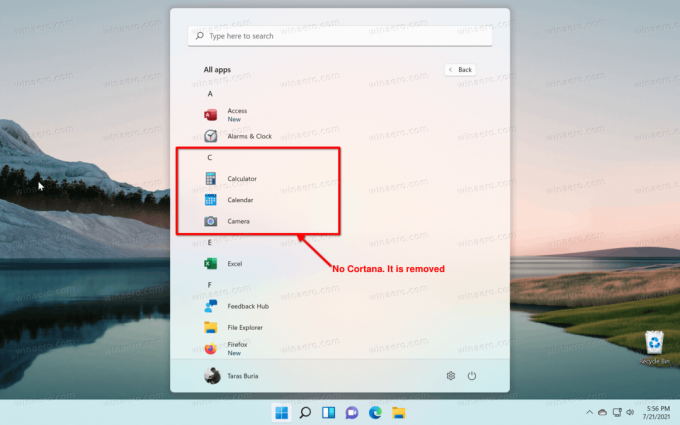
Видаліть Cortana в Windows 11
- Відкрийте термінал Windows як адміністратор. Ви також можете безпосередньо використовувати PowerShell, тільки не забудьте запустити його з підвищеними привілеями.
- Введіть таку команду:
Get-AppxPackage *Microsoft.549981C3F5F10* | Remove-AppxPackageі натисніть Enter.
- Зачекайте, поки Windows 11 видалить Cortana.
Майте на увазі, що ця команда видаляє Cortana з Windows 11 для вашого поточного користувача.
Якщо ви хочете видалити Cortana для всіх користувачів, скористайтеся дещо іншою командою.
Видаліть Cortana для всіх користувачів
Щоб видалити Cortana для всіх користувачів у Windows 10, виконайте наступне.
- Відкрийте збільшений термінал PowerShell або Windows.
-
Введіть або скопіюйте та вставте таку команду:
Get-appxpackage -allusers *Microsoft.549981C3F5F10* | Remove-AppxPackage. - Windows 11 видалить Cortana для всіх користувачів. Тепер ви можете закрити розширену консоль.
Різниця тут полягає в тому, що ви вказуєте, що хочете видалити Cortana з Windows 11 для всіх користувачів. Крім того -всі користувачі аргумент, дві команди ідентичні.
Як відновити Cortana в Windows 11
Відновлення Cortana в Windows 11 не включає командний рядок, PowerShell або термінал Windows. Вам не потрібні складні команди, щоб повернути помічника у вашу систему. Все, що потрібно, це встановити Cortana з Microsoft Store.
- Відкрийте Microsoft Store і клацніть поле пошуку.
- Введіть Кортана.
- Переконайтеся, що той, який ви намагаєтеся інсталювати, походить із «Microsoft Corporation». Щоб переконатися, що ви отримаєте справжню програму, використовуйте це посилання щоб перейти безпосередньо до списку.
- Натисніть Встановити і дочекайтеся, поки Windows 11 відновить цифрового помічника.

Тепер ви можете запустити Cortana зі списку «Усі програми» в меню «Пуск» або пошуку Windows.
Це воно.
